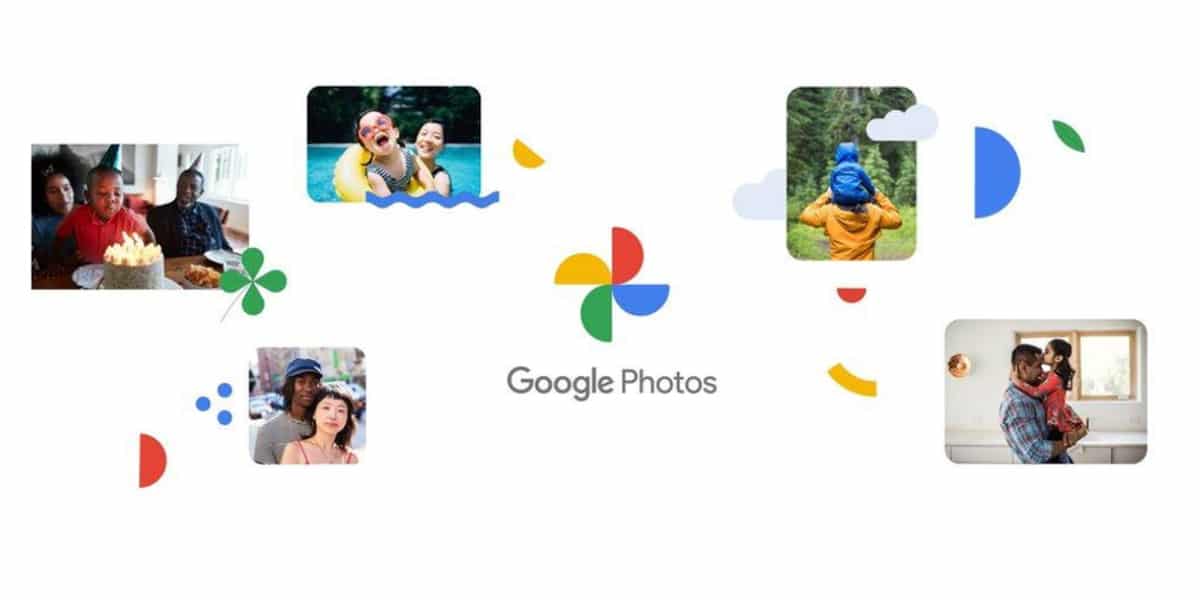
Після запуску в 2015 році якбезкоштовна необмежена послуга зберігання і роблячи весь маркетинг навколо цих функцій, Google Photos широко застосовується користувачами Apple для всіх своїх пристроїв. Однак тепер це Google оголосив, що обсяг пам’яті не буде необмеженим у 2021 роціНастав час врахувати можливості, які ми маємо, щоб зробити наші фотографії із сервісу Google і перемістити їх до іншого, такого як iCloud.
Хоча послуга не буде необмеженою в 2021 році, з цією передачею фотографій поспішати не слід послуга більше не необмежена з 1 червня 2021 року. Окрім того, із цього дня служба запропонує 15 ГБ безкоштовного місця для зберігання відео та фотографій.
Однак, якщо ваша бібліотека перевищує 15 Гб, Буде краще, якщо ви плануєте перенести його на таку службу, як iCloud, на випадок, якщо ви захочете її зберегти (що, мабуть, ми впевнені, що ви хочете). Нижче ми пояснимо кроки, які ви повинні виконати, щоб експортувати свою бібліотеку з Google Фото в iCloud.
Як експортувати бібліотеку Google Фото в iCloud
Варіант 1 - Як завантажити всю бібліотеку Google Фото
- Ви можете перейти на takeout.google.com за адресою завантажте повну копію своєї бібліотеки Google Фото
- Щоб експортувати лише фотографії та відео, натисніть «Зняти позначку з усіх» у правій частині списку
- Виберіть лише Google Фото зі списку доступних послуг
- Унизу натисніть «Наступний крок»
- Виберіть параметри експорту (частота, тип та розмір файлу)
- Натисніть на Створити Експорт
- Ви побачите хід експорту та отримаєте електронне повідомлення від Google після завершення процесу. Це може відрізнятися залежно від розміру вашої бібліотеки
Варіант 2 - Як завантажити певний вміст із Google Фото
Щоб просто завантажити певний вміст що може вас зацікавити в Google Фото, ви можете зробити це з photos.google.com з будь-якого комп’ютера або безпосередньо з iPhone, iPad або будь-якого іншого додатка для пристрою. Цей параметр дозволить нам вибрати лише той вміст, який ми хочемо передати до іншої служби або просто залиште на пристрої для завантаження.
З Mac / ПК в Інтернеті
- Отримайте доступ до photos.google.com та увійдіть у свій обліковий запис Google
- Виберіть ті фотографії, які ви хочете завантажити маркування кругової перевірки, яка є в кожному ескізі
- Ви можете вибрати все якщо вибрати фотографії у верхньому лівому куті та утримувати Shift і вибрати останнє відео / фото з бібліотеки. Це також працює для вибору діапазонів.
- Ви можете використовувати контекстного на клавіатурі Shift + D, щоб завантажити їх, або натисніть на кнопку з трьома колами у верхній правій частині та натисніть «Завантажити»
З додатка Google Фото на iOS
- Відкрийте додаток Google Фото на вашому iPad або iPhone
- Тривале натискання на мініатюру фотографії, щоб вибрати її
- Виберіть потрібні фотографії просунувши палець від вибраної фотографії або клацнувши по черзі ті, які ви хочете завантажити
- Натисніть кнопку "Поділитися" вгорі
- Виберіть «Поділитися на» на дні
- Надсилайте їх AirDrop або електронною поштою, якщо це необхідно
Як імпортувати свої фотографії в iCloud
Завантаживши всі фотографії з бібліотеки Google Фото, які потрібно зберегти в iCloud, ми продовжимо імпортувати їх двома способами: Mac або з Інтернету
З Mac
- Відкрийте додаток Фотографії на вашому mac
- Вставте всі завантажені фотографії з Google Фото. Ви навіть можете перетягнути папку, в якій вони зберігаються
- Клацніть на Фотографії на панелі у верхній частині системи
- Йти до Налаштування> iCloud> Бренд iCloud Photos тому все синхронізується з вашим iPhone та iPad.
Інший варіант, який залежатиме від того, скільки фотографій або відеозаписів ви завантажили, - це AirDrop на вашому iPhone або iPad, у якому активована опція iCloud Photos. Таким чином, як тільки вони будуть передані на пристрій, вони будуть автоматично завантажені в iCloud.
З Інтернету
- Зробити увійти в Інтернет icloud.com
- Виберіть Фотографії
- Клацніть на значок хмари зі стрілкою для завантаження фотографій
- Що стосується того, як він експортується з Google Фото, ми не зможемо імпортувати всі фотографії одного без попередніх маніпуляцій усі папки, на які було поділено експорт. Ось чому варіант на Mac набагато простіший, хоча це буде залежати від кількості ваших фотографій.
Якщо ваша ідея полягає в тому, щоб перейти на нову послугу зберігання ваших фотографій, як iCloud, розкажіть нам у коментарях і розкажіть нам яке найкраще рішення для вас до зміни стратегії Google Фото.

Я думаю, що ця стаття пропонує дезінформацію. Для початку Google не буде видаляти фотографії, які ви завантажили в Google Photos у червні 2021 року. Вам не потрібно переносити їх у iCloud, щоб зберегти. Ми продовжуємо з тим, що правила Google почнуть застосовуватися з червня 2021 року, тобто їх бібліотека займає 50 Гб на цю дату, проблем немає, саме з цієї дати вони починають додавати. З цього моменту ви вирішуєте, хочете ви перейти на іншу службу чи ні. Але ваша бібліотека залишиться там. Google дає вам 100 Гб за 2 євро, а Apple 50 Гб за 1 євро. Ну, це залежить від усіх. Але я думаю, що розумне, що потрібно зробити - це зберігати фотографії в google і в майбутньому приймати рішення.
Але краще зробити це якомога швидше, тому що вони, безсумнівно, закриють службу Google для того, що, здається, спрямовує статтю, так? Ось чому краще завантажити його і стерти все, перш ніж вони це зроблять ... Крім того, Apple Cloud є безкоштовним і вони віддають 5 терас, я думаю, мій швагер сказав мені, що він має iPhone PRO MAX і знає багато про технології, тому я не бачу підстав мати інструмент Google, такого шпигуна, який хоч і спрацював для мене дуже добре: упорядковуйте свої фотографії, дозволяйте пошук, створюйте альбоми та звільняйте місце на своєму мобільному телефоні, роблячи копію в реальному часі в хмара ... це вже не має сенсу. Якщо принаймні вони дозволять вам платити і дозволять збільшувати джиги за бажанням, то все одно. Я думаю, що всім слід зараз видалити фотографії з google, адже, крім того, щоб знати, що вони роблять з нашими обличчями ... безумовно, у тих, хто працює у google, є співробітники, які проводять день, дивлячись на них і пліткуючи ... вони маленькі, мають приватність! Тепер я сідаю і переходжу до безкоштовного icloud!
Ти граєш німо, чи ти?